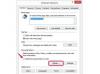I Excel 2010 kommer villkorlig formatering automatiskt att ändra formatet på en cell -- som teckensnitt, bakgrundsfärg eller textfärg -- baserat på ett förinställt villkor. Du kan sedan sortera data baserat på formateringen för att få alla celler som uppfyller ditt villkor till toppen av sidan. Att ställa in villkorlig formatering kan vara en lång process, särskilt om du har flera villkor, så om du behöver för att utöka formateringen till ytterligare celler är den bästa metoden att helt enkelt kopiera och klistra in det villkorliga formatering. Om du använder formatering som är villkorad av värdeintervallet i cellerna, som datafält eller topp/botten regler måste du vidta ytterligare steg för att få de nya cellerna formaterade som en del av samma grupp som de gamla ettor.
Kopiera villkorlig formatering
Steg 1
Välj Excel-cellen som innehåller reglerna för villkorlig formatering som du vill kopiera. Håll "Ctrl"-knappen och tryck på bokstaven "C" för att kopiera cellen till urklippskortet.
Dagens video
Steg 2
Högerklicka på cellen du vill kopiera den villkorliga formateringen till. Om du kopierar den till ett antal celler, vänsterklicka på den första cellen och håll ner musknappen. Flytta sedan musen till den sista cellen och släpp knappen. Slutligen högerklickar du på de markerade cellerna.
Steg 3
Flytta musen över "Klistra in special" i popup-menyn för att visa ytterligare inklistringsalternativ. Välj ikonen som har en procentsymbol och en pensel. Ikonen finns under "Andra inklistringsalternativ"-området på menyn och läser "Formatera (R)" när du flyttar musen över den. När du väl har valt den här ikonen kommer den villkorliga formateringen nu att påverka de nya cellerna.
Kombinera flera grupper av villkorlig formatering
Steg 1
Välj den övre vänstra cellen i den första gruppen och håll ner musknappen. Flytta musen till den nedre högra cellen i den andra och släpp musknappen, välj hela området. Om cellerna du behöver markera inte ligger precis bredvid varandra kan du hålla ned "Ctrl"-knappen för att välja ytterligare celler och områden.
Steg 2
Välj fliken "Hem" högst upp på skärmen och tryck sedan på knappen "Villkorlig formatering" i området "Stilar". Välj "Hantera regler" från menyn som visas. Du kommer att se en skärm med flera av samma villkorliga formateringsregler listade.
Steg 3
Välj en av dubblettreglerna och tryck på knappen "Ta bort regel". Fortsätt tills du bara har en villkorlig formateringsregel kvar. Välj den lilla rutan bredvid fältet "Gäller", som flyttar markören tillbaka till Excel-kalkylbladet.
Steg 4
Välj exakt samma område av kalkylbladet som du gjorde innan du tog upp reglerhanteraren för villkorlig formatering. Tryck på den lilla rutan igen när du har gjort ditt val. Klicka på "Apply" längst ned i regelhanteraren följt av "OK". Alla markerade celler är nu en del av samma villkorliga formateringsgrupp.